書くのが愉快なノートアプリ。
Craft
近未来的なMarkdownエディタ。書いた行がブロック化してドラッグ&ドロップで移動できます。アウトライナーがそのままエディタになった感じ。ワクワクします。でも、無料で使えるのが1000ブロックまでだから常用はできない。
Textwellから
いつも通りTextwellで。Wordに変換したいときCraftの力を借りる。そういう方針です。
使い方
Craftにテキストを転送します。「受信トレイ」に保存。一行目がタイトルで、二行目以降が本文になります(HTMLタグがあると転送しない? Markdownは有効だけど)。
予定では空欄で実行するとデイリーノートが開くはずなのですが、そうなりません。何か勘違いしたか。アプリが開くので、まあ良しとしよう。
Word変換
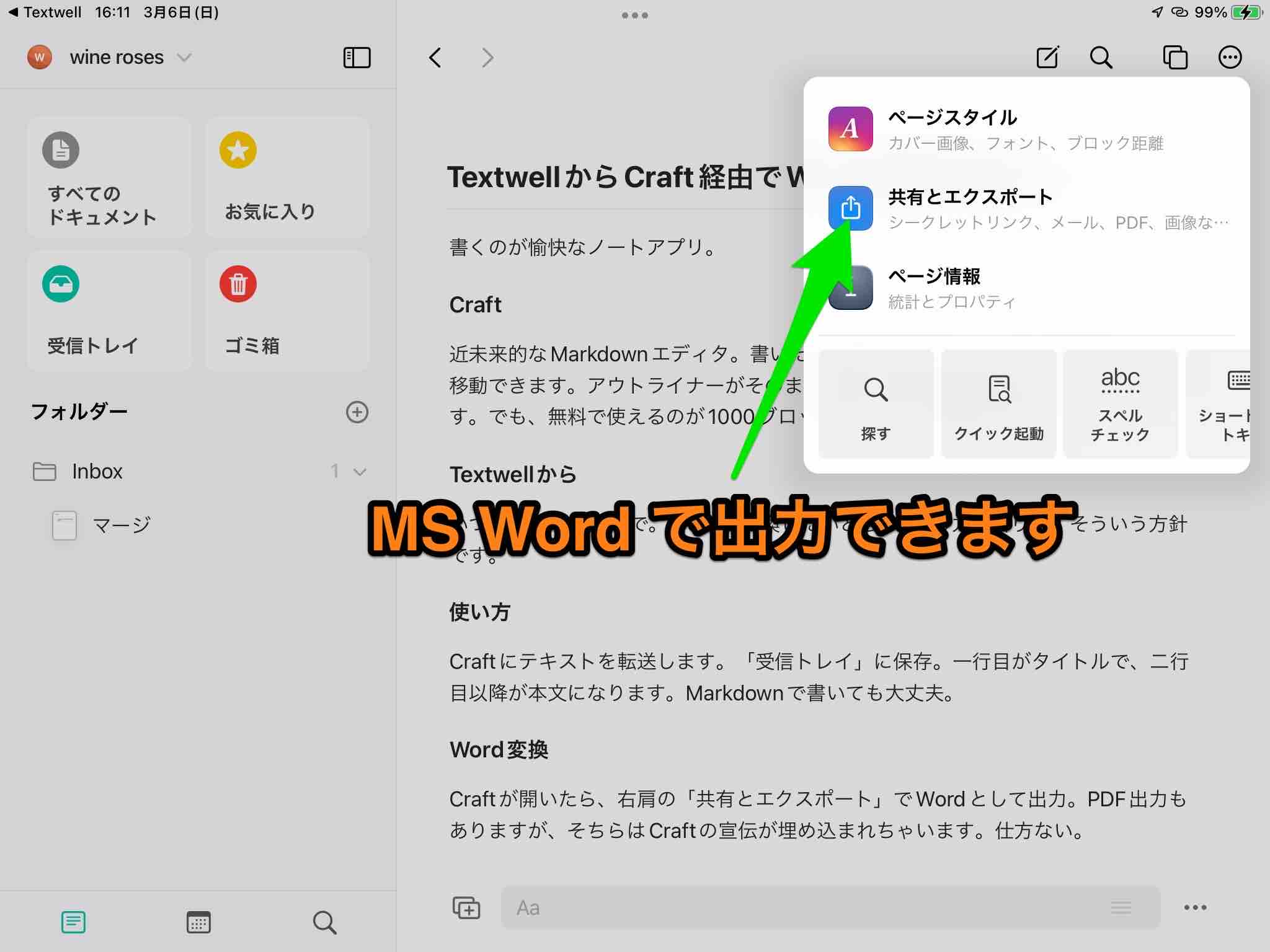
Craftが開いたら、右肩の「共有とエクスポート」でWordとして出力。PDF出力もありますが、そちらはCraftの宣伝が埋め込まれちゃいます。仕方ない。
ファイル・マージ
新規ファイルを作成し、そこにファイルをドラッグすると「ページ」になります。ファイルに複数のファイルが格納できる。この切り口が画期的と思いました。
ページをタップすると、もとのファイルが開きます。並べ替えもできます。「グループ解除」でページの中身が展開します。「グループ」でページにも戻せる。
そして「共有とエクスポート」でファイル連結ができます。Markdownで出力すれば、共有からTextwellに保存されます。マージがマジ便利。
Obsidianにバックアップ
「すべてのドキュメント」の右肩にあるお団子ボタンから「書き出す>Markdown」を選びます。共有シートの「ファイルに保存」を使うとObsidianフォルダにバックアップが作成される。iCloudのフォルダには対応しないので、ローカル保存になります。
まとめ
Craftを触るとインスピレーションが湧いてくる。タッチパネルでテクストを扱うとはどういうことか。紙のメタファーを使いながら、紙媒体ではできない可能性を模索している。そうだ、こういう表現もある、ああいう考え方もある、と。
まだまだ「テクスト」には未来がある。
 Craft-ドキュメントとメモエディタ 2.1.1
Craft-ドキュメントとメモエディタ 2.1.1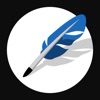 Textwell 2.0.3
Textwell 2.0.3